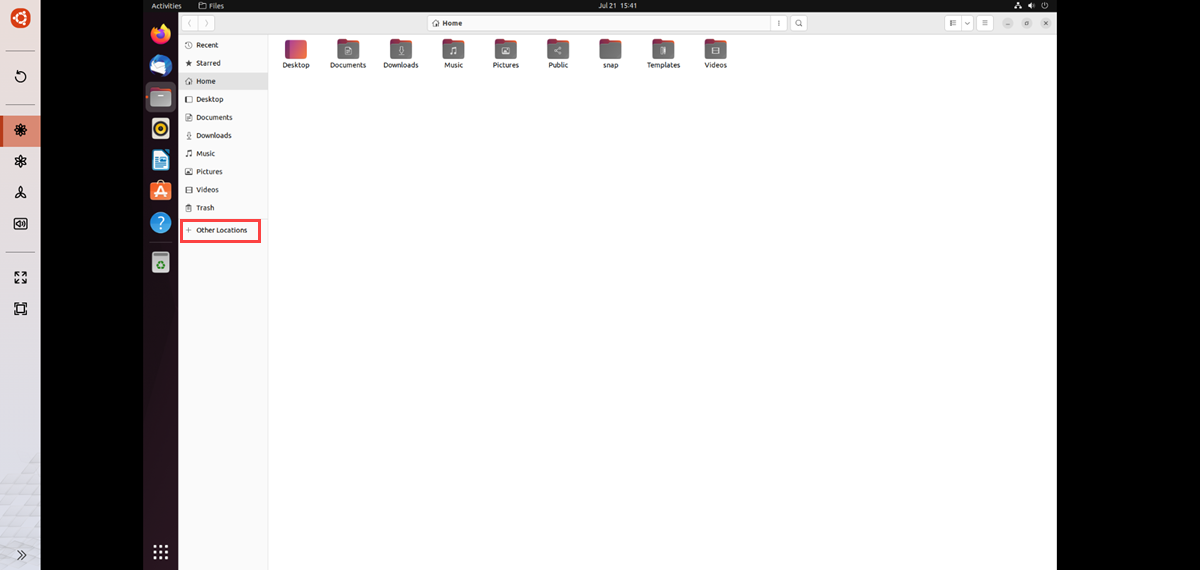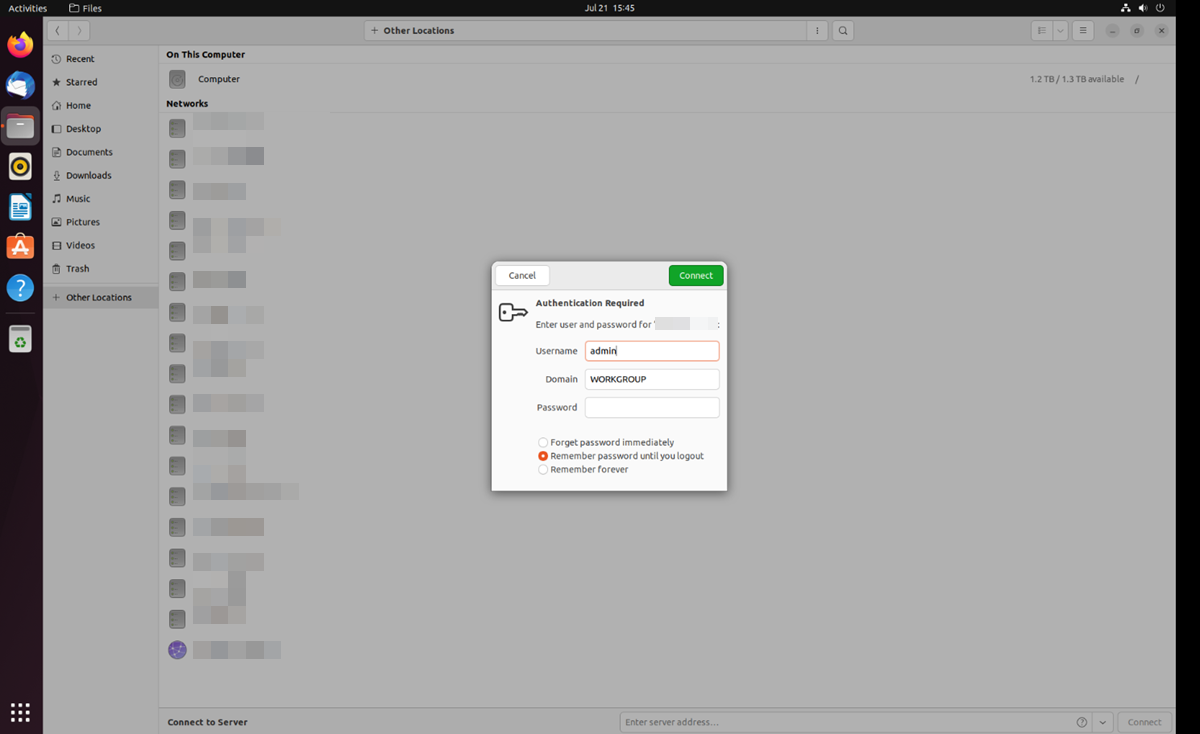Come usare Ubuntu Linux Station
Ubuntu Linux Station
Informazioni su Ubuntu Linux Station
Ubuntu Linux Station è lo strumento di installazione del sistema operativo Ubuntu Linux per il dispositivo QNAP. Integrato con i container Linux, aiuta a scaricare e installare in modo semplice le immagini del sistema operativo Linux completamente virtualizzate.
L’applicazione consente inoltre di configurare le impostazioni del sistema del sistema operativo installato oltre a offrire l'accesso alla funzione desktop remoto VNC (Virtual Network Computing) integrato.
Installazione e configurazione
Installazione del sistema operativo Ubuntu
Ubuntu Linux Station consente di scaricare l’immagine del sistema operativo dal sito Web dei container Linux e installarla sul dispositivo QNAP.
È possibile installare uno dei seguenti sistemi operativi:
-
Ubuntu 22.04 (Jammy Jellyfish)
-
Ubuntu 20.04 (Focal Fossa)
-
Ubuntu 18.04 (Bionic Beaver)
Configurazione del sistema operativo Ubuntu
Una volta installato il sistema operativo Ubuntu è possibile configurare diverse impostazioni. Queste impostazioni consentono di gestire le risorse disponibili per il sistema operativo installato.
Configurazione delle risorse di CPU e memoria
Ubuntu Linux Station salva le risorse di CPU e memoria.
Configurazione delle impostazioni dell’adattatore di rete
Ubuntu Linux Station salve le impostazioni di rete.
Aggiunta di una unità disco ottico
È possibile aggiungere delle unità disco ottico al sistema operativo Ubuntu solo su una piattaforma QTS.
Ubuntu Linux Station salve le impostazioni di rete.
Sincronizzazione delle credenziali utente
È possibile sincronizzare le credenziali di accesso del sistema operativo Ubuntu Linux con le credenziali utente dell’account amministratore attuale.
Ubuntu Linux Station sincronizza le credenziali utente.
Esecuzione delle azioni sul sistema operativo Ubuntu
Desktop remoto Ubuntu
Ubuntu Linux Station è dotato di un VNC (Virtual Network Computing) che consente di condividere il desktop tramite la rete. Il desktop consente agli utenti remoti di accedere e gestire il sistema operativo Ubuntu installato.
Accesso al desktop remoto Ubuntu
Accesso alle cartelle condivise sul dispositivo QNAP locale dal desktop remoto Ubuntu
Il desktop remoto Ubuntu consente di connettere a un dispositivo QNAP locale per scorrere e accedere ai file nelle cartelle condivise. Con l’accesso alle cartelle condivise è possibile modificare, caricare, scaricare e condividere i file con altri utenti sulla rete locale.
Questa sezione descrive come accedere alle cartelle condivise sul dispositivo locale dal sistema operativo Ubuntu utilizzando Ubuntu Linux Station.
Il desktop remoto visualizza un elenco di cartelle condivise sul dispositivo locale.

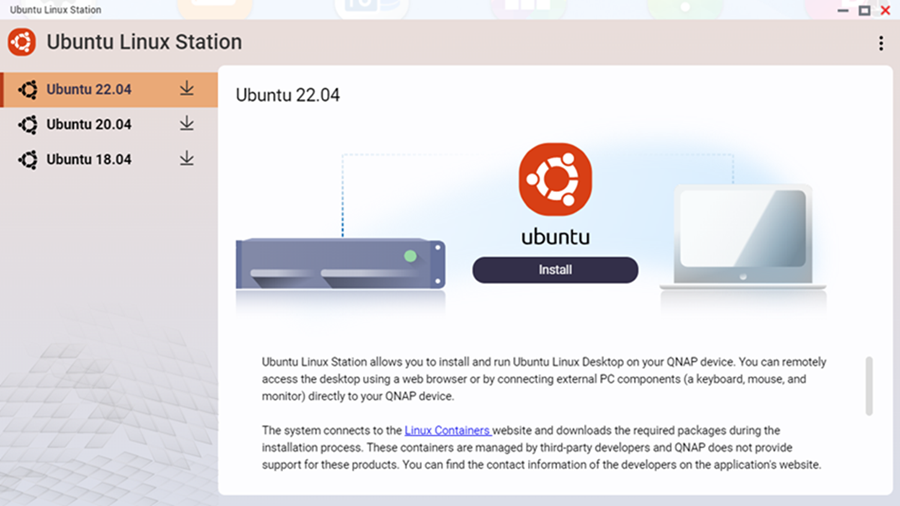
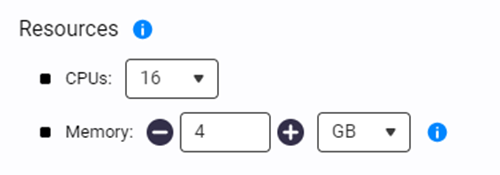
 .
.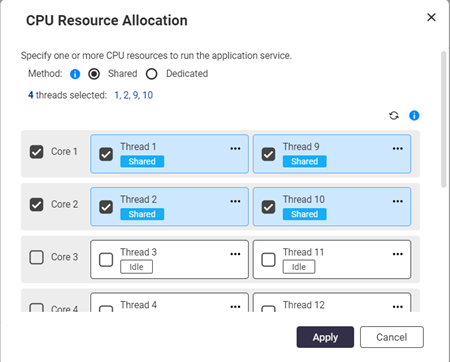
 per visualizzare i servizi applicazione assegnati.
per visualizzare i servizi applicazione assegnati. .
. .
. .
.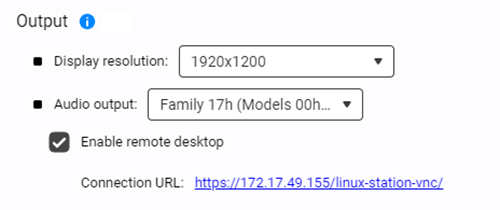
 .
.





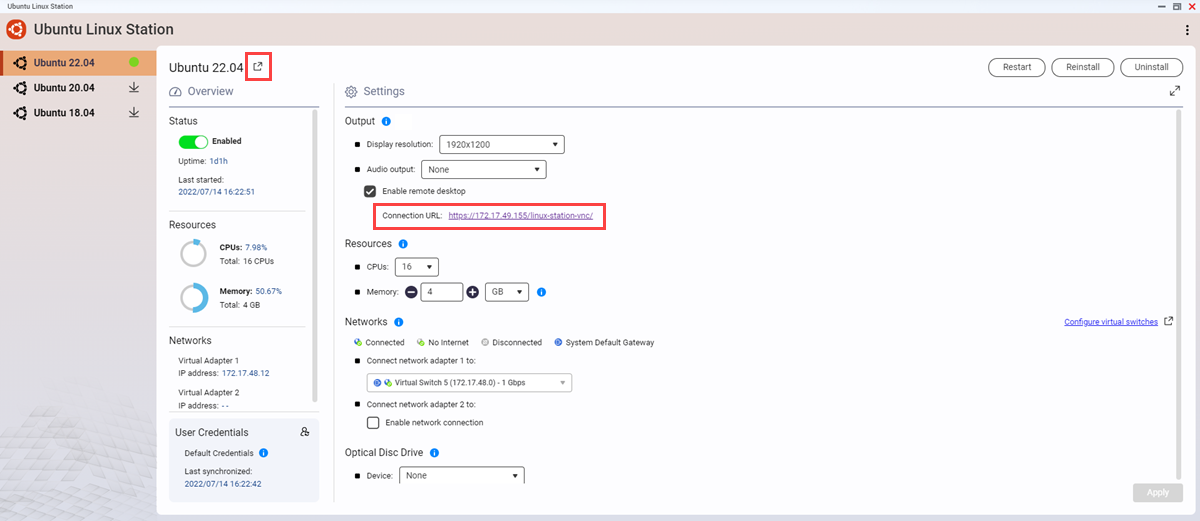
 per rendere la password visibile.
per rendere la password visibile.